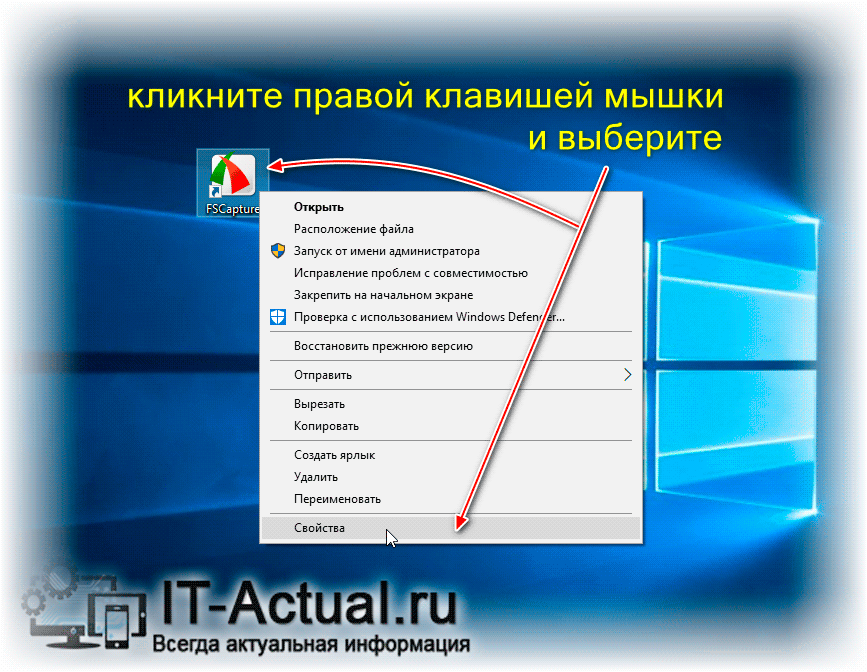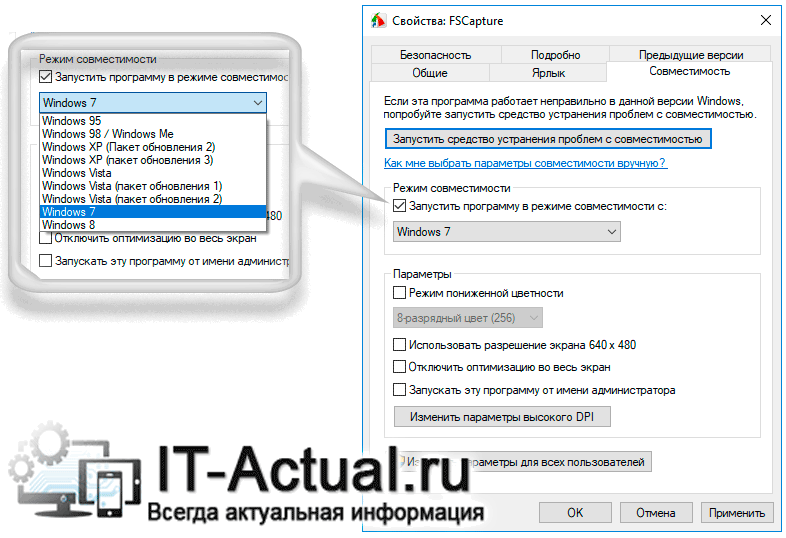Приветствую!
Несмотря на существующее многообразие актуальных программ и утилит для Windows, всё равно пользователи сталкиваются с устаревшими программными решениями, которые были выпушены некоторое время назад и соответственно создавались для работы в актуальных на тот момент версиях операционных систем. Запуск таких устаревших решений может обернуться отображением ошибки или вовсе отсутствием какой-либо реакции.
Хорошо, когда имеется возможность обновить интересующую утилиту, дабы она смогла работать в актуальной версии Windows. Однако разработчик может забросить поддержку своего творения, или, что чаще происходит – обновление стоит денег, которые не всегда имеются в бюджете.
Но не стоит отчаиваться, проблему с работоспособностью устаревшего программного обеспечения в современной версии Windows вполне можно попробовать решить. В Windows встроен инструмент, который позволяет эмулировать окружение и прочие системные элементы, которые имелись в ранних версиях ОС Windows, благодаря чему с высокой степенью вероятности можно успешно запустить и пользоваться программами и приложениями, которые были созданы очень давно и при запуске в обычном режиме демонстрируют ошибку или вовсе не подают признаков какой-либо работоспособности.
Настройка и запуск программы в режиме совместимости с более ранней версией Windows
Стоит отметить, что инструкция является универсальной и подходит для всех версий Windows. В какой бы версии Windows вы не осуществляли настройку запуска той или иной программы в режиме совместимости с более ранней версией ОС, шаги будут абсолютно идентичны, разница будет заключаться лишь в количестве вариантов эмуляции «прошлых версий» Windows. Так, возможных вариантов «ранних версии» в Windows 10 будет больше, чем если бы это была операционная система Windows 7.
- Для настройки запуска в режиме совместимости интересующей нас программы, необходимо открыть меню свойств её ярлыка.
Примечание: если же ярлыка у программы нет, то тогда открываем свойства самого основного исполняемого файла программы.
- Открыв свойства, следует перейти в том окне во вкладку Совместимость.
Оттуда можно запустить средство устранения проблем с совместимостью, а можно сразу указать, какой версии окружение Windows эмулировать для запускаемой программы, дабы обеспечить её беспроблемную работу.

Сделав это, нажмите в нижней части расположенную кнопку OK, дабы сохранить настройки совместимости.
- Теперь вновь попробуйте осуществить запуск интересующей вас программы. Если ожидаемого результата не последует, то можно попробовать указать другие варианты ОС, а также прибегнуть к установке галочек в блоке Параметры, что располагаются там же во вкладке совместимости.
Надеюсь, данное всеобъемлющее руководство помогло вам в решении проблем с запуском и работоспособностью старой программы в современной версии операционной системы Windows.